
本体前面
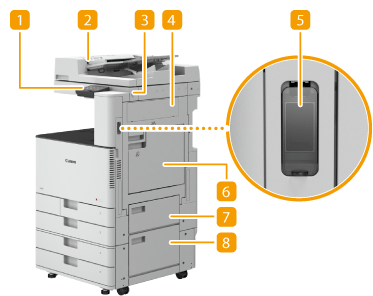
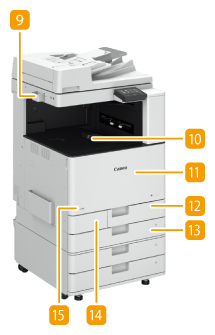
 操作パネル
操作パネル
 フィーダー
フィーダー
ここに原稿をセットして操作すると、原稿が自動的に読み込まれます。2枚以上の原稿を連続して読み込むこともできます。フィーダー
 USBポート(本体右側面前)
USBポート(本体右側面前)
USBメモリーなどを接続します。USBメモリーを差し込む

USB規格に準拠していないメモリーメディアはサポートしていません。また、メモリーメディアによっては正しくデータを保存できない場合があります。
USBポート(本体右側面前)はUSB 2.0に対応しています。
 本体右カバー
本体右カバー
用紙がつまったときに、このカバーを開いて用紙を取り除きます。 本体内部に用紙がつまった
 電源スイッチ
電源スイッチ
電源を入れたり、切ったりします。
 手差しトレイ
手差しトレイ
給紙カセットにセットされていない用紙でプリントしたいときなどに、ここにセットします。
 カセット右上カバー
カセット右上カバー
用紙がつまったときに、このカバーを開いて用紙を取り除きます。給紙部に用紙がつまった
 カセット右下カバー
カセット右下カバー
用紙がつまったときに、このカバーを開いて用紙を取り除きます。 給紙部に用紙がつまった
 ガラス清掃シート保管BOX
ガラス清掃シート保管BOX
ガラス清掃シートを収納するボックスです。
 排紙トレイ
排紙トレイ
印刷が終わると、用紙はここに排紙されます。
 本体前カバー
本体前カバー
トナー容器や防塵ガラスを清掃するときに、このカバーを開けます。
 給紙カセット1
給紙カセット1
よく使う用紙は、ここにセットします。給紙カセット
 給紙カセット2
給紙カセット2
よく使う用紙は、ここにセットします。A3サイズなど、給紙カセット1にセットできないサイズの用紙もセットできます。給紙カセット
 回収トナーカバー
回収トナーカバー
回収トナー容器の交換のときに、このカバーを開けます。回収トナー容器を交換する
 トナー識別マーク
トナー識別マーク
本製品で使用できる純正トナーの種類を表す識別マークです。トナー識別マークと同じアルファベットのトナーを使用してください。
 |
|
オプション装着時の本製品の構成については、オプションについてを参照してください。
|
USBメモリーを差し込む
本体右側面にあるUSBポートにUSBメモリーを差し込みます。USBメモリー内のデータを直接プリントしたり、読み込んだ原稿を直接USBメモリーに保存したりすることができます。
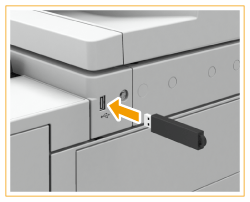
 USBメモリーを取り外す
USBメモリーを取り外す
|
1
|
<状況確認>を選ぶ
|
|
2
|
<メディア取り外し>を選ぶ
<メモリーメディアを取り外すことができます。>と表示されるまでお待ちください。
|
|
3
|
USB メモリーを取り外す
|
 |
|
メモリーメディアを取り外すときは、必ず手順に従って行ってください。手順以外の方法でメモリーメディアを取り外した場合、メモリーメディアと本体が故障する原因になります。
USBメモリーの対応フォーマットはFAT16およびFAT32です。
メモリーメディアを挿入する前に、メモリーメディアが正しい向きになっているか確認してください。間違った向きで差し込もうとすると、メモリーメディアと本体が故障する原因になります。
メモリーメディアを使う前に確認してください<スキャン機能を使用>と<プリント機能を使用>を< ON >に設定してください。<メモリーメディア設定>
|
 |
次のような機器や使用のしかたはサポートしていませんセキュリティー機能付きのメモリーメディア
USB規格に準拠していないメモリーメディア
USB接続のメモリーカードリーダー
延長ケーブルを使ってのメモリーメディアの使用
USBハブ経由でのメモリーメディアの使用
|